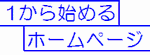
ホームページを公開する> 02.FFFTPを設定しよう
今回はFFFTPというFTP通信ソフトの設定をします。
その前に、もう一度ホームページの公開の仕方を確認しましょう。

ホームページ公開の手順は上の図の様になっています。まずあなたはFTP通信を使ってホームページスペースにホームページのデータを送ります。すると一般の閲覧者があなたのホームページを見ることができるようになるのです。
ホームページの公開の手順は分かりましたか?今回は上の図の内の「FFFTPで送信」をするためのソフトの設定を行います。
まずはFFFTPをダウンロードして下さい(「必要なものを揃える」で既にダウンロードしている方は不要です)。
ダウンロードできたら、「ffftp-1.92.exe」みたいな名前になっているダウンロードしたファイルをダブルクリックして下さい。するとインストールが始まりますので、「次へ」を押しつづけると勝手に終わります(途中、「デスクトップにショートカットを登録する」という選択をさせられますのでそこはチェックを入れておいて下さい)。
そこまでできたらデスクトップにショートカットが出来ているはずなのでダブルクリックします。
初めて起動した時だけメールアドレスの入力を求められますので、あなたのメールアドレスを入力します(ここで入力したアドレスは公開されませんので安心して下さい)。
次に、ホームページスペースを登録した際に送られてきたユーザー名とパスワードが書かれているメールを開いて下さい。
FFFTPの画面に戻り、左上にある「接続(F)」−「接続(C)」の順にクリックします。そして、ホスト一覧という画面が表示されたら「新規ホスト(N)」を押して下さい。
次がちょっとした難関です。メールの本文と設定の画面に番号を振りましたので、番号が対応するようにメールの内容を設定画面に入力して下さい。
送られてきたメール

設定画面(これ以外の箇所は設定する必要はありません)

できたら「OK」をクリックして下さい。「ホスト一覧」にホストの設定名で入力した名前が追加されているので、それを1回クリックし、「接続」を押して下さい。
画面の下の方にあるボックスに「ファイル一覧の取得は正常終了しました. 」と表示されれば設定は完了です。これでホームページのデータをホームページスペースに送る準備が出来ました。
今回はFFFTPというFTP通信ソフトの設定をします。
その前に、もう一度ホームページの公開の仕方を確認しましょう。

ホームページ公開の手順は上の図の様になっています。まずあなたはFTP通信を使ってホームページスペースにホームページのデータを送ります。すると一般の閲覧者があなたのホームページを見ることができるようになるのです。
ホームページの公開の手順は分かりましたか?今回は上の図の内の「FFFTPで送信」をするためのソフトの設定を行います。
まずはFFFTPをダウンロードして下さい(「必要なものを揃える」で既にダウンロードしている方は不要です)。
ダウンロードできたら、「ffftp-1.92.exe」みたいな名前になっているダウンロードしたファイルをダブルクリックして下さい。するとインストールが始まりますので、「次へ」を押しつづけると勝手に終わります(途中、「デスクトップにショートカットを登録する」という選択をさせられますのでそこはチェックを入れておいて下さい)。
そこまでできたらデスクトップにショートカットが出来ているはずなのでダブルクリックします。
初めて起動した時だけメールアドレスの入力を求められますので、あなたのメールアドレスを入力します(ここで入力したアドレスは公開されませんので安心して下さい)。
次に、ホームページスペースを登録した際に送られてきたユーザー名とパスワードが書かれているメールを開いて下さい。
FFFTPの画面に戻り、左上にある「接続(F)」−「接続(C)」の順にクリックします。そして、ホスト一覧という画面が表示されたら「新規ホスト(N)」を押して下さい。
次がちょっとした難関です。メールの本文と設定の画面に番号を振りましたので、番号が対応するようにメールの内容を設定画面に入力して下さい。
送られてきたメール

設定画面(これ以外の箇所は設定する必要はありません)

できたら「OK」をクリックして下さい。「ホスト一覧」にホストの設定名で入力した名前が追加されているので、それを1回クリックし、「接続」を押して下さい。
画面の下の方にあるボックスに「ファイル一覧の取得は正常終了しました. 」と表示されれば設定は完了です。これでホームページのデータをホームページスペースに送る準備が出来ました。
Copyright© 2005 1から始めるホームページ all right reserved.
| SEO | [PR] 爆速!無料ブログ 無料ホームページ開設 無料ライブ放送 | ||
